
- •080106 (0603) Финансы (по отраслям) со специализацией «Налоги и налогообложение»)
- •Практическая работа №1 Тема: Связанные таблицы. Расчет промежуточных итогов в таблицах
- •Практическая работа №2 Подбор параметра. Организация обратного расчета
- •Практическая работа №3 Тема: Минимизация фонда заработной платы фирмы. Составление плана выгодного производства
- •1. Запустите редактор электронных таблиц Microsoft Excel и создайте новую электронную книгу.
- •Практическая работа №4 Функции, их свойства и графики. Линейная функция: равновесие спроса и предложения. Квадратичная функция: максимальная прибыль
- •Цель работы
- •Общие приемы работы
- •Функции
- •Математические функции
- •1.1.1Статистические функции
- •1.1.2Финансовые функции
- •Практические задания
- •Переименовать Лист1 в Бюджет и ввести данные по образцу на Рис. 3
- •Практическая работа №5 Создание шаблонов средствами Excel для обработки экономической информации Сейчас мы создадим с нуля сложный бланк платежного поручения.
- •Практическая работа №6 Создание шаблонов Excel и автозаполнение с использованием статистической и логической функции просмотр если
- •Практическая работа №7 Табулирование функции и построение графиков средствами Excel. Определение равновесной цены
- •Финансовые функции. Наращение и дисконтирование. Определение срока финансовой операции и процентной ставки
- •1. Запустите редактор электронных таблиц Microsoft Excel и создайте новую электронную книгу.
- •Практическая работа № 9_10 Тема: Составление сметы и расчет стоимости заказа
- •1. Подготовка основного текста сметы
- •2. Выбор процессора
- •Р ис. 4 Диалог Формат элемента управления
- •Вызовите мастер функции
- •Р ис. 8 Поле ввода параметров функций
- •3. Выбор конфигурации памяти
- •4. Выбор винчестера и монитора
- •Р ис. 16 Список типов мониторов и их цен
- •5. Расчет стоимости гарантии
- •6. Учет стоимости доставки
- •7. Расчет обшей суммы стоимости компьютера
- •Практическая работа №11 Тема: Подбор параметра и таблица подстановок с использованием финансовых и статистических функций. Предисловие:
- •Практическая работа №12
- •Работа с данными с помощью сортировки и фильтрации
- •Создание базы данных состоящей из одной таблицы
- •Задание 1. Создайте новую базу данных и изготовьте структуру таблицы с информацией о студентах «Компьютерной школы».
- •Задание 2. Выполните редактирование ячеек.
- •Задание 3. Отсортируйте значения таблицы.
- •Задание 4. Выполните поиск записей по образцу.
- •Создание базы данных состоящей из двух таблиц
- •Задание 1. Создайте таблицу группы.
- •Задание 2. Создайте таблицу список.
- •Задание 3. Создайте схему данных.
- •Задание 4. Заполните таблицу группы значениями.
- •Задание 5. Создайте формы для ввода данных.
- •Задание 6. Добавьте в базу данных записи, используя форму.
- •Задание 7. Проверьте каскадное обновление связанных полей.
- •Задание 8. Проверьте каскадное удаление связанных полей.
- •Задание 4. Используя мастер таблиц, создайте таблицу личные данные с ключевым полем.
- •Задание 5. Исправьте схему данных.
- •Задание 6. Создайте форму для ввода данных.
- •Задание 7. Заполните таблицы данными.
- •Задание 8. Добавьте новое поле фото в таблицу список.
- •Задание 9. Научитесь использовать фильтр.
- •Задание 10. Завершите работу с программой Access.
- •Практическая работа №13 Тема: Создание пользовательских форм для ввода данных в субд ms Access
- •Порядок работы
- •Порядок работы
- •Порядок работы
- •Порядок работы
- •Дополнительные задания
- •Практическая работа №14 Тема: Работа с данными с использованием запросов в субд ms access
- •Порядок работы
- •Порядок работы
- •Порядок работы
- •Порядок работы
- •Дополнительные задания
- •Практическая работа №15 Тема: Создание отчетов, подчиненных форм в субд ms access
- •Порядок работы
- •Порядок работы
- •Порядок работы
- •Порядок работы
- •Порядок работы
- •Порядок работы
- •Порядок работы
- •Дополнительные задания
- •Практическая работа №16 Тема: Создание базы данных и работа с данными в субд ms access
- •Порядок работы
- •Дополнительные задания для самостоятельной работы
- •Порядок работы
- •Практическая работа №17 Принцип работы в internet. Поисковые системы
- •Практическая работа 18 Тема: Организация поиска нормативных документов по реквизитам документа в спс «Консультант Плюс»
- •Порядок работы
- •Порядок поиска:
- •Порядок поиска:
- •Порядок поиска:
- •Порядок поиска:
- •Порядок поиска:
- •Порядок поиска:
- •Порядок поиска:
- •Порядок работы
- •Дополнительные задания
- •Практическая работа №22 Тема: Работа с формами. Организация поиска по нескольким информационным базам
- •Порядок работы
- •Порядок работы
- •Порядок работы
- •Порядок работы
- •Порядок поиска:
- •Порядок поиска:
- •Поиск документов в бд «Консультант Плюс: Деловые бумаги»
- •Порядок работы
Практическая работа №5 Создание шаблонов средствами Excel для обработки экономической информации Сейчас мы создадим с нуля сложный бланк платежного поручения.
Запустите Excel. Создайте новую рабочую книгу или активизируйте новый рабочий лист.
Нажмите комбинацию клавиш Ctrl+A. Выделится весь рабочий лист.
Откройте список Шрифт на панели инструментов Форматирование и выберете шрифт Arial Cyr. Затем откройте список Размер шрифта и выберете цифру 8. Весь дальнейший ввод в ячейки таблицы будет происходить с помощью этого шрифта.
Щелкните мышью на заголовке столбца А. Выделится весь столбец.
Щелкните правой кнопкой мыши на выделенном столбце. На экране появится контекстное меню.
Выберите команду Ширина столбца из контекстного меню. На экране появится диалог Ширина столбца.
Введите число 16 и закройте диалог с помощью кнопки OK. Ширина столбца А изменится.
Аналогичным образом установите ширину столбца В равной 29, столбца С равной 2.5, D равной 10, Е равной 5, F равной 9, G равной 6, Н равной 7.5, I равной 8.
Введите в таблицу заголовки в соответствии с таблицей 2.
Табл.2. ввод текста платежного поручения в ячейки рабочего листа.
-
1.1.2.1.1В какую ячейку?
1.1.2.1.2Что вводить?
А1
Поступал. В банк
А3
Плательщик
А5
Код
А7
Банк плательщика
А8
Получатель
А10
Код
А12
Банк получателя
А15
Сумма прописью
А16
Дата получения товара, оказания услуг
А17
Назначение платежа, наименование товара, выполненных работ, оказанных услуг,
А18
и суммы товарных документов
А24
М. П.
В2
ПЛАТЕЖНОЕ ПОРУЧЕНИЕ №
В13
Почтой – телеграфом
В24
Подписи клиентов
D7
Код
D12
Код
Е12
Сч. №
F3
Дебет
F8
Кредит
G3
Сумма
G13
Пеня за
G14
Из
G16
Вид. опер.
G17
Назн. Плат.
G18
Срок.плат.
G19
Очер.плат.
G20
№ гр.банка
Н2
401002
Н15
Сумма с пеней
Н22
Проведено банком
Н25
Подписи банка
I13
Дней
I14
% Р.
I24
200_ г.
Выберите команду мню Сервис – Параметры. На экране появится диалог Параметры.
Выберите вкладку Вид и сбросьте переключатель Сетка в группе Параметры окна.
Закройте диалог с помощью кнопки ОК. в рабочем листе исчезнет изображение сетки разделяющей ячейки.
Щелкните мышью на ячейке В2.
Откройте список Размер шрифта на панели инструментов Форматирование и выберите размер 10. Затем нажмите кнопки
![]()
![]()
на той же панели инструментов. Таким образом, мы отформатировали заголовок «ПЛАТЕЖНОЕ ПОРУЧЕНИЕ №».
Аналогичным образом назначьте десятый размер шрифта и полужирный стиль заголовкам «Дебет» и «Кредит».
Введите в ячейку В3 функцию «=СЕГОДНЯ()». После ввода функции щелкните мышью на ячейке и нажмите кнопку
н а панели инструментов Форматирование. Данная функция возвращает текущую дату.
Щелкните правой кнопкой мыши на ячейки В3. На экране появится контекстное меню.
Выберете команду меню Формат ячеек из контекстного меню.
Выберете вкладку Число. В списке Числовые форматы выберете Дата, а в правом списке Тип - понравившийся Вам вариант представления даты. Закройте диалог с помощью кнопки ОК.
Назначьте десятый размер шрифта заголовком в ячейках В3, G3, Н15.
Выровняйте по центру заголовки в ячейках В3, В13, А24, В24, I13, I14, G14, Н14.
В
 ыделите
мышью диапазон ячеек G3:I3 и нажмите
кнопку
ыделите
мышью диапазон ячеек G3:I3 и нажмите
кнопку
на панели инструментов Форматирование. Заголовок «Сумма» будет выровнен по выделенным столбцам.
Повторите предыдущую операцию для диапазона ячеек H2:I2. Номер 401002 будет выровнен по центру выделенных столбцов.
Щ
 елкните
мышью н ячейке А1. Затем щелкните мышью
на кнопке с изображением стрелки
направленной вниз, рядом с кнопкой,
елкните
мышью н ячейке А1. Затем щелкните мышью
на кнопке с изображением стрелки
направленной вниз, рядом с кнопкой,
Которая называется Рамки и находится на панели инструментов Форматирование. На экране появится набор шаблонов с рамками.
Выберете мышью третий сверху шаблон в третьем слева столбце. Вокруг ячейки А1 появится тонкая темная рамка. Выбранный шаблон будет отображен на самой кнопке Рамки.
Аналогичным образом создайте тонкие рамки вокруг ячеек А3, А5, А7, А8, А10, А12, G16, G17, G18,G19, G20 и диапазонов ячеек Н2:I2, G6:I8, G9:I10, G11:I12, G13:I14, G15:I15, H16:I16, H17:I17, H18:I18, H19:I19, E9:F10, A21:A24. При этом вы можете просто нажимать кнопку Рамки.
Используя более толстую линию для обрамления в наборе рамок, выделите диапазоны ячеек С2:Е2, D5:D7, E4:F5, E9:F12, D11:D12, G4:I5, G6:I20. Для этого используйте третий сверху шаблон в четвертом слева ряду, из набора рамок.
Установите указатель мыши на заголовке 16 строки. Нажмите и удерживайте левую кнопку мыши. Перемещая указатель мыши по заголовкам строк вниз, выделите строки с 16-ой по 20-ую.
Щелкните правой кнопкой мыши на любой из выделенных строк. На экране появится контекстное меню.
Выберите команду Высота строки из контекстного меню. На экране появится одноименный диалог. В этом диалоге вы можете задать высоту строки в пунктах в пределах от 0 до 409.
Введите в поле ввода значение 20 и закройте диалог с помощью кнопки ОК. Высота выделенных строк увеличится.
Щелкните сначала левой, а затем правой кнопкой мыши на ячейке G16. На экране появится контекстное меню.
Выберите команду меню Формат ячеек из контекстного меню. На экране появится диалог Формат ячеек.
Выберите вкладку Выравнивание. Затем включите переключатель Переносить по словам и, закройте диалог с помощью кнопки ОК. заголовок «Вид. опер.» будет переписан в две строки.
Д
 важды
щелкните на кнопке
важды
щелкните на кнопке
на панели инструментов Форматирование. Кнопка зафиксируется в нажатом состоянии. Рядом с указателем мыши появится изображение кисти.
Щелкните мышью поочередно на ячейках G17, G18, G19, G20. Заголовки в указанных ячейках будут расположены в две строки.
Н ажмите клавишу Esc, чтобы выйти из режима копирования форматов. Кнопка
будет отжата.
Выделите мышью диапазон ячеек В5:С5. Затем щелкните мышью на кнопке с изображением стрелки направленной вниз, рядом с кнопкой Рамки на панели инструментов Форматирование. На экране появится набор шаблонов с рамками.
Выберите мышью первый сверху шаблон во второй слева колонке. Выделенный диапазон ячеек будет подчеркнут тонкой черной линией.
Д важды щелкните на кнопке
на панели инструментов Форматирование. Кнопка зафиксируется в нажатом состоянии. Рядом с указателем мыши появится изображение кисти.
Выделите мышью поочередно диапазоны ячеек В7:С7, В10:С10, А12:С12, A15:F15, A16:F16, A19:F19. Все выделенные ячейки будут подчеркнуты тонкой черной линией.
Нажмите клавишу Esc, чтобы выйти из режима копирования форматов. Кнопка с изображением кисти будет отжата.
Выделите мышью диапазон ячеек G22:G25. Затем щелкните правой кнопкой мыши на выделенных ячейках. На экране появится контекстное меню.
Выберите команду Формат ячеек из контекстного меню. На экране появится одноименный диалог.
Выберите вкладку Граница (рис. 1.1).
Щелкните мышью на образце самой толстой черной линии в группе Тип линии и затем на поле слева в группе Граница.
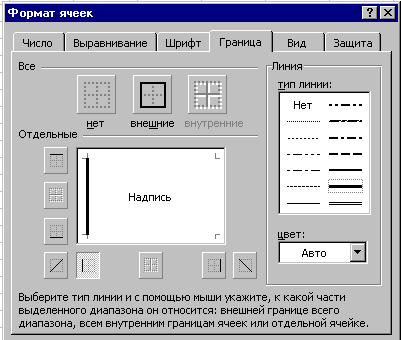 Рис.1.1. Вкладка
Границы диалога Формат ячеек.
Рис.1.1. Вкладка
Границы диалога Формат ячеек.
Закройте диалог с помощью кнопки ОК. Слева от выделенного диапазона ячеек появится толстая черная вертикальная черта.
Настройте параметры страницы и сохраните платежное поручение (рис.1.2) на диске в виде шаблона.
закладке в диалоговом окне шаблоны.
Создать документ "Платежное поручение" по соответствующему шаблону
Р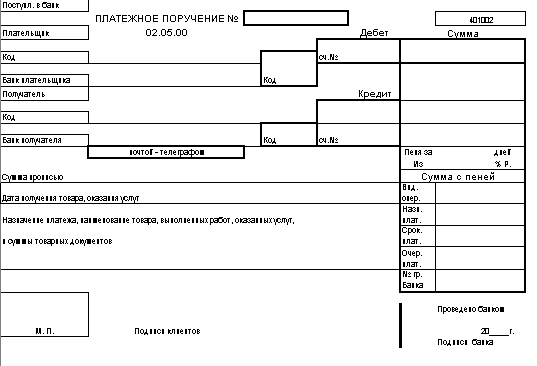 ис.
1.2 Готовый бланк платёжного поручения
ис.
1.2 Готовый бланк платёжного поручения
Созданный шаблон сохранить в формате .Xlt
Задание на закрепление
Создать шаблон "Накладная"
